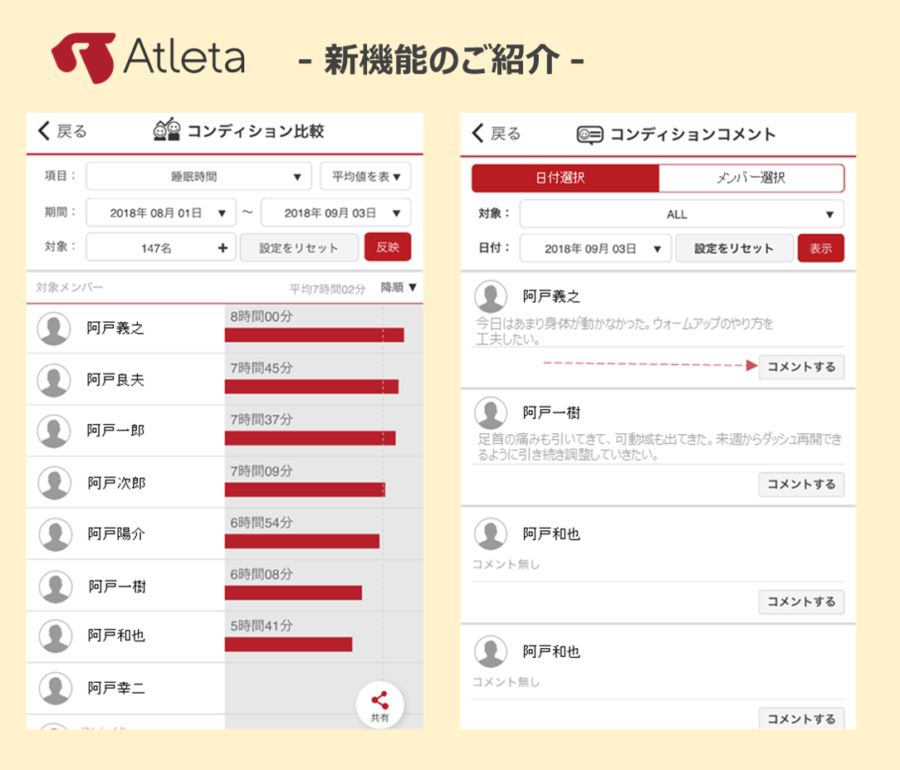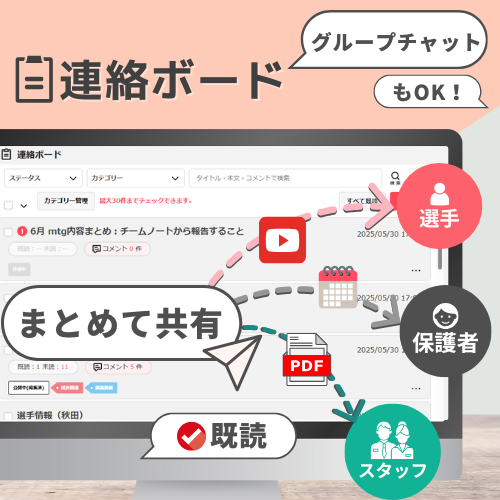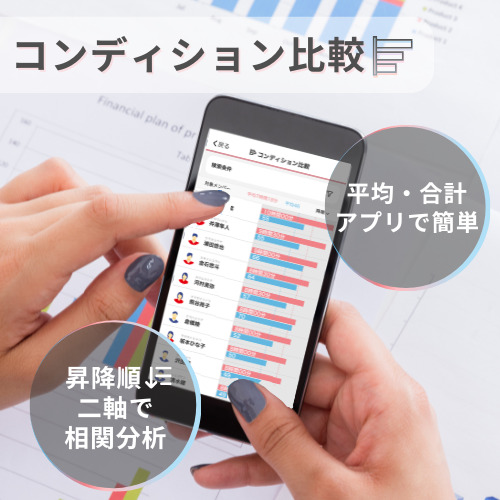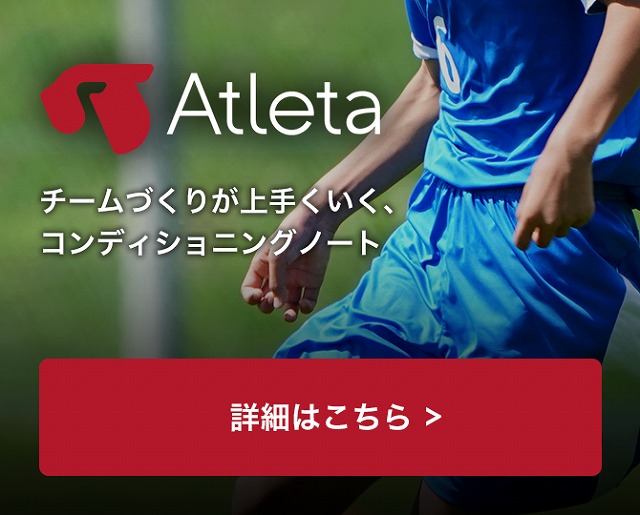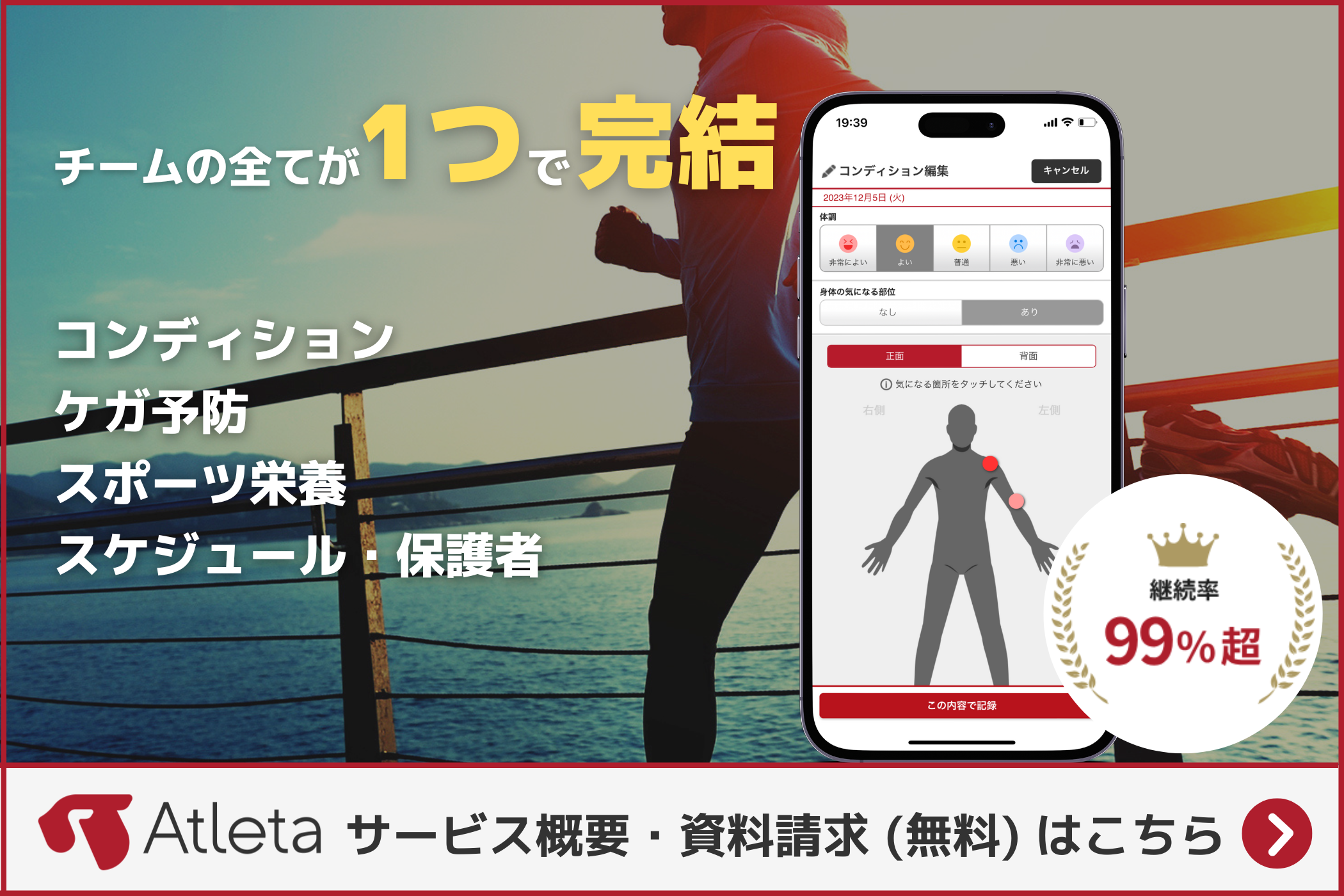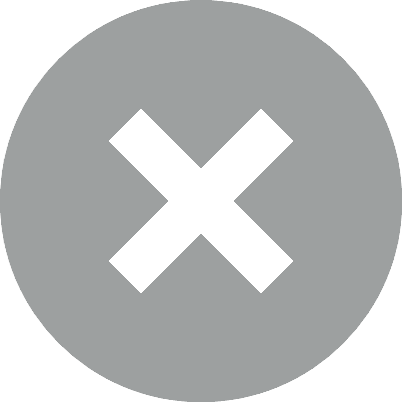キーワード:
2019.10.10
【機能紹介】コンディションダッシュボードを見て変化を実感しよう!
コンディション:ダッシュボード
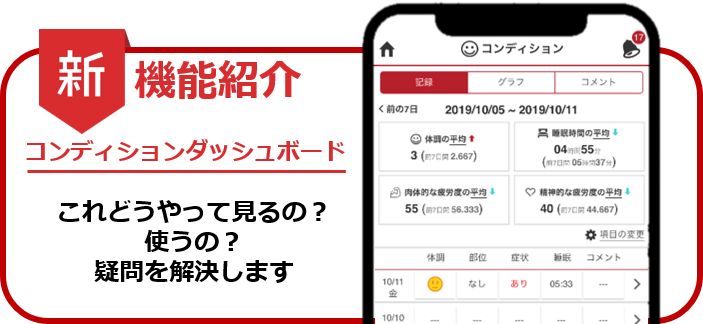
Atletaをご利用中の選手の皆さん、こんにちは!
コンディション機能で、日々の体調や睡眠時間を記録し続けていると
と感じることがあると思います。
今回の新機能では、その「なんとなく」や「どのくらい」を数値で見られるようになりました!
おすすめの使い方とともに機能を紹介していきます。
【新機能】コンディションダッシュボード機能って?
コンディションダッシュボード機能とは、直近7日間のコンディションデータをまとめて表示したものです。
例えば、直近7日間の睡眠時間の平均は?肉体的疲労の平均は?などを一目で確認することができます。
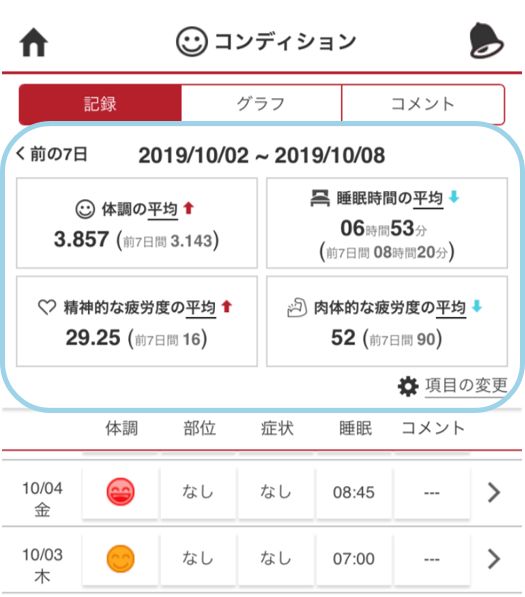
表示したい項目は4つまで選択できます。
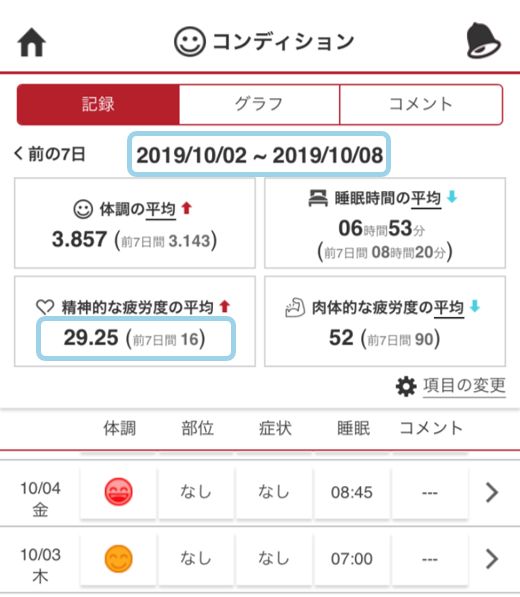
直近7日間のコンディションデータの平均が太字で、かっこ内にはそれより前の7日間のデータが比較対象で表示されます。
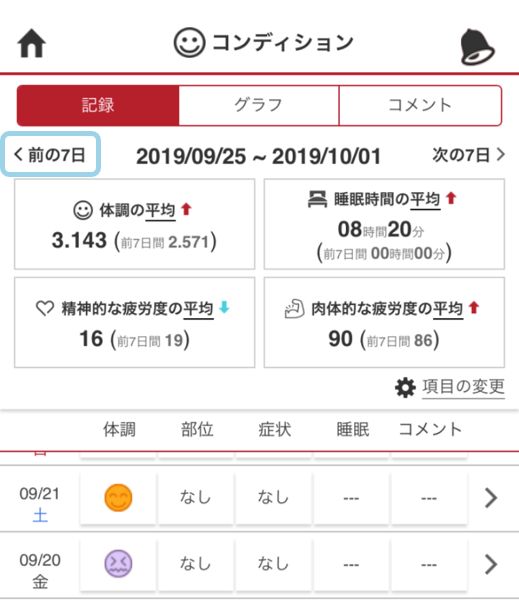
[前の7日]を押すと、7日ずつダッシュボードの表示期間を変更できます。
ダッシュボードを活用して、自分のコンディションを把握しよう
ダッシュボードの表示項目と、表示形式[平均・最大・最小・合計]は自由に設定できます。
自分で見たい項目を設定してみましょう。
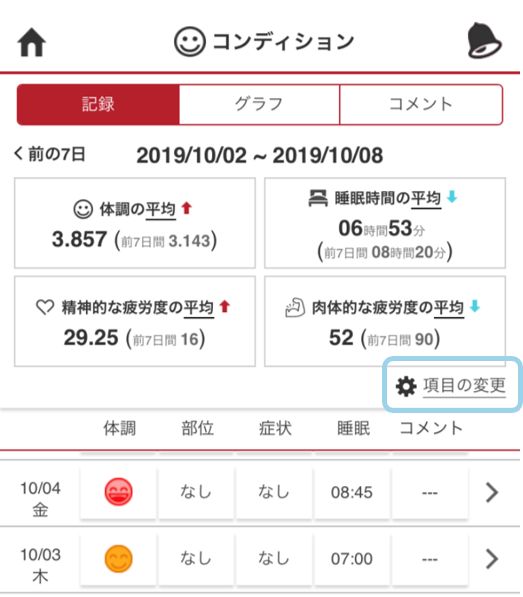
[項目の変更]を押すと、表示する項目を変更できます。
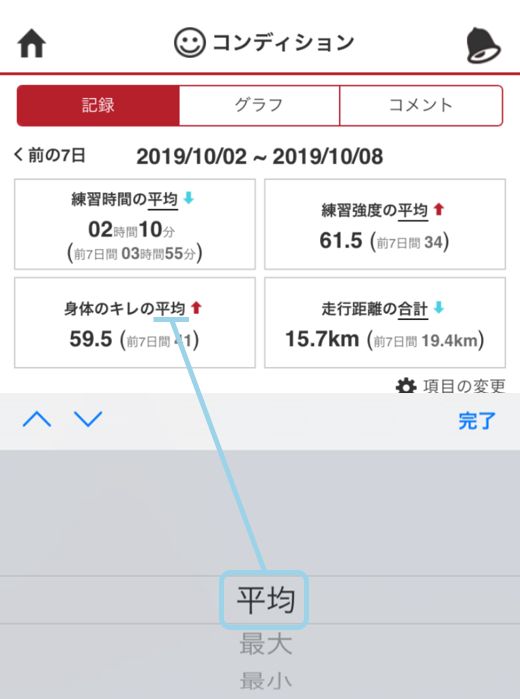
ダッシュボード上でも、項目名横の表示形式を押すと変更できます。
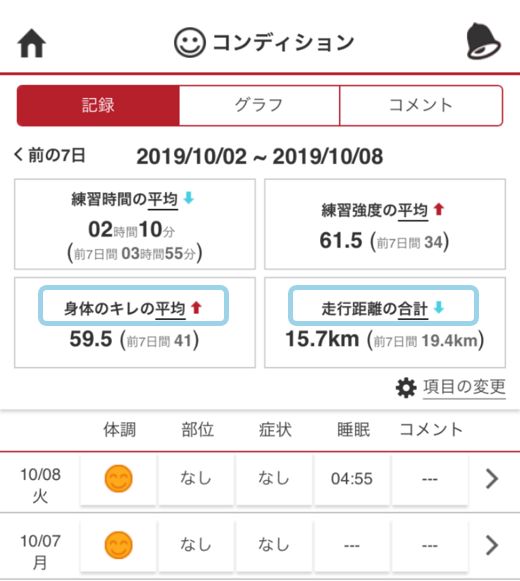
上下の矢印は前の7日間よりも数値が小さくなっていると青色、数値が大きくなっていると赤色、変化がないと灰色で表示されます。
毎週の練習量を目標にしているチームは[練習時間]の合計を表示すると、先週よりどれくらい練習しているか確認できるようになります。
毎日の入力で意識したい項目はダッシュボードに表示させてみましょう!
目的や入力項目に応じた活用方法
ダッシュボードは目的に沿って使い分けることが可能です。Atletaを入力する中で毎日気にしたい項目を設定してみましょう。例を紹介します。
体重を増やしたい
設定項目
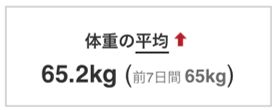
毎日測定している体重の平均を表示することで、週ごとにどのように変化しているか見られます。
[前の7日]を押すと週ごとの体重を見られるので、長期的に増量できているかどうかすぐに分かります。
練習時間や練習量を目標にしている
設定項目
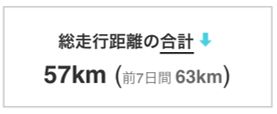
「〇時間練習しよう」とか「〇km走ろう!」などの目標を立てている選手は、その項目を合計で表示してみましょう!
今週はやるべきことができたか、不足しているか分かるようになるのでおすすめです。
体力テストの測定値を入力している
設定項目
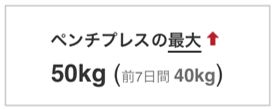
コンディション項目の中でダッシュのタイムやフィジカルテスト系の項目を入力している場合、最大または最小で表示すると週ごとのパフォーマンスを把握できます。
例:20mダッシュ、1000m走、ウエイトトレーニングの数値など…

今まで「なんとなく良い気がする」だったものが、数値で見られると達成感も大きくなります。
是非、皆さんも自分にあった使い方を探してみてくださいね。
おすすめ関連記事
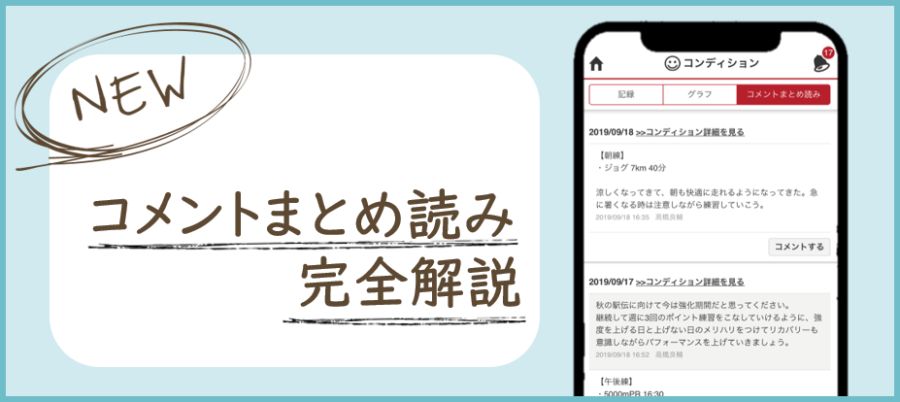
コメントまとめ読み機能は、過去に自分が入力したコンディションコメントを一覧で読むことができる機能です…